开发者权限提交代码并请求合并
如下图新建一个 Issue点击提交
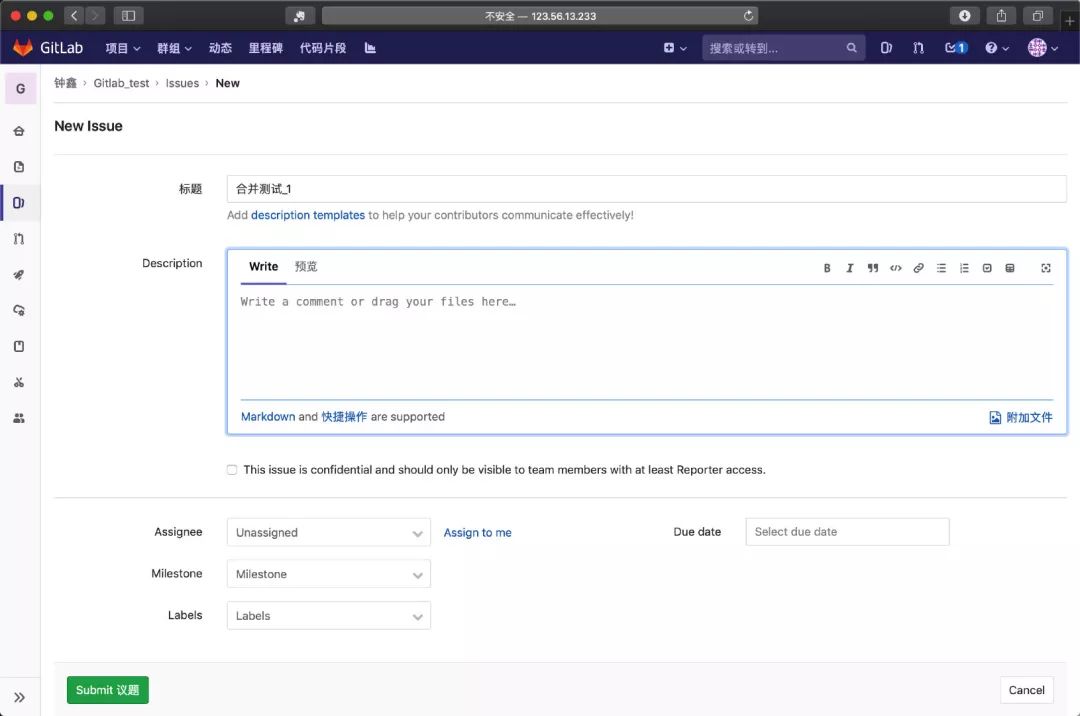
在问题界面点击 Create merge request创建一个合并请求
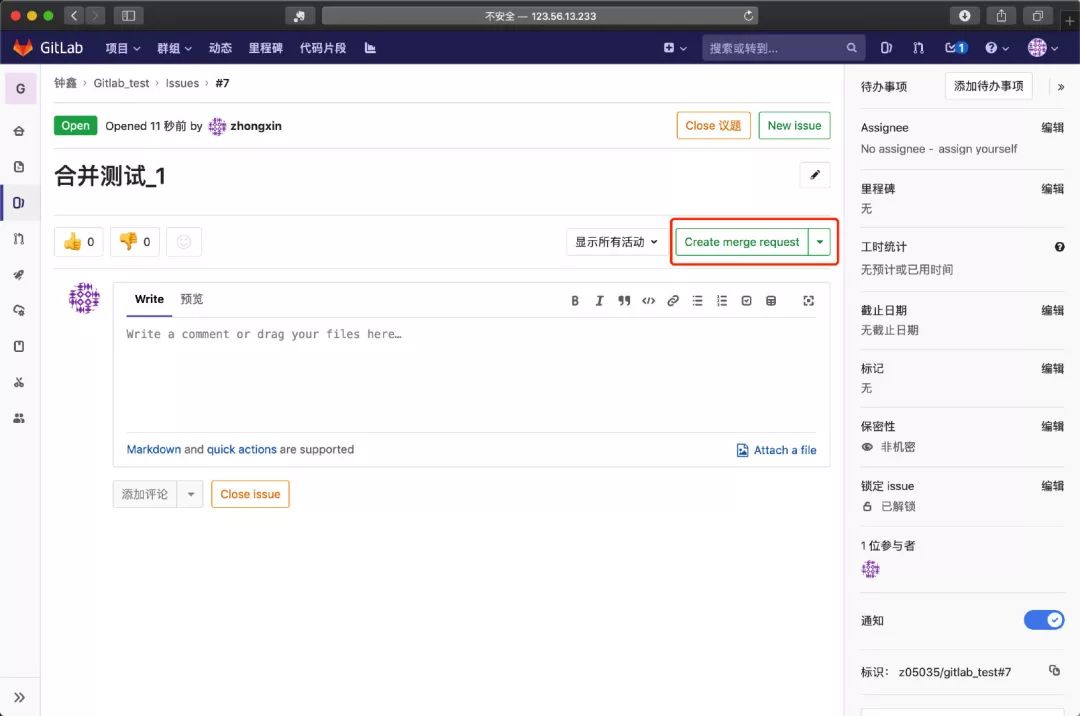
点击之后会跳转至 合并请求页面
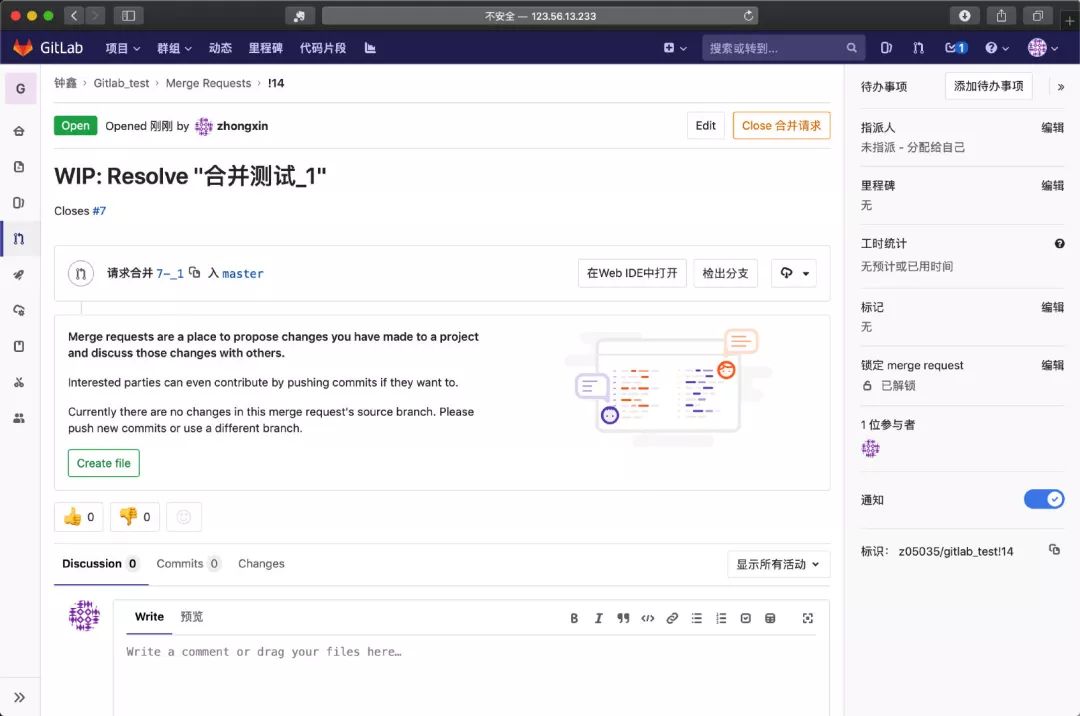
正常的操作应该是把新建的分支 7-_1拉到本地然后修改后推送到远端
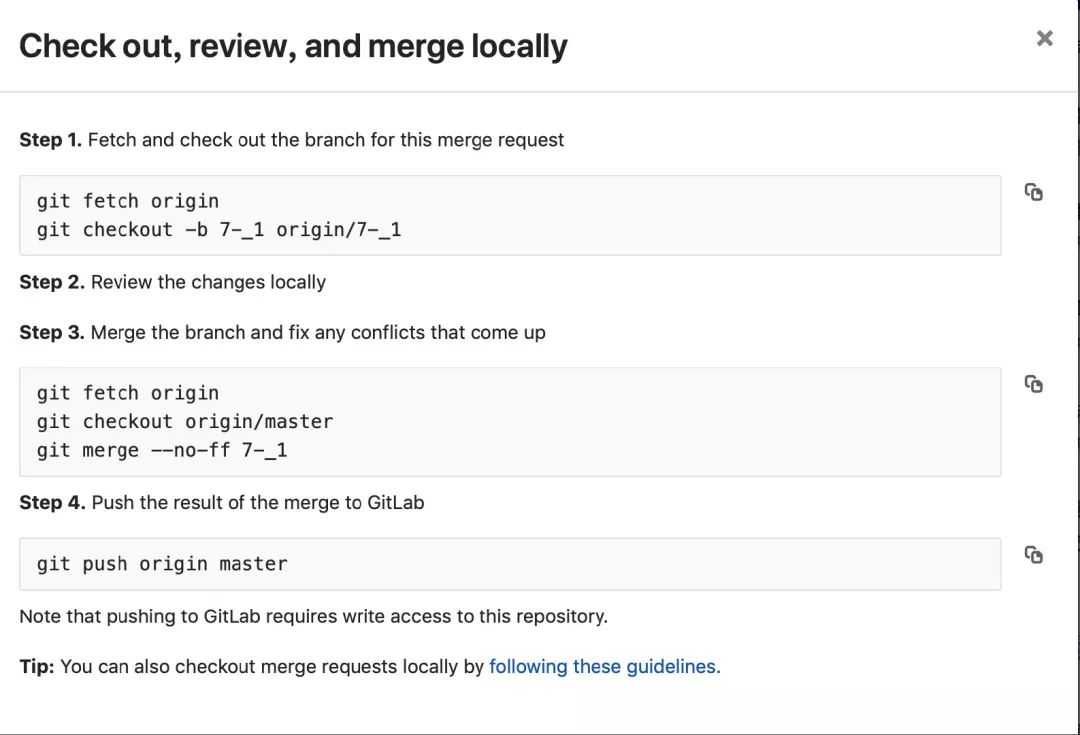
为了方便起见,直接使用 在Web IDE中打开
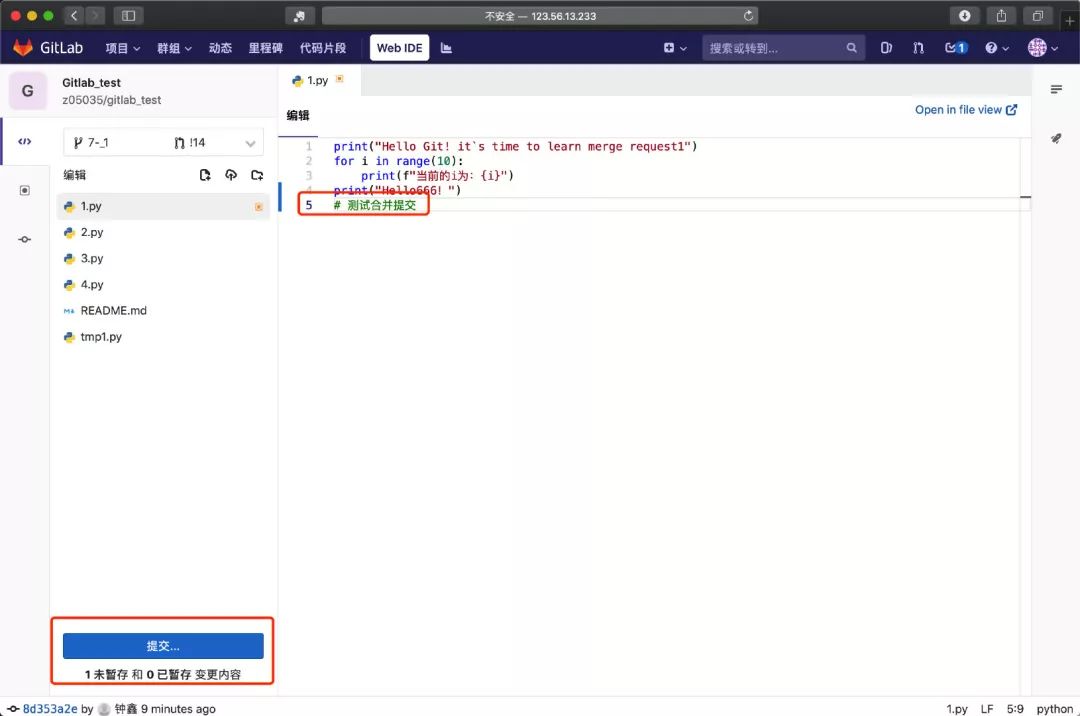

合并请求页面就可以看到其中的内容发生了改变
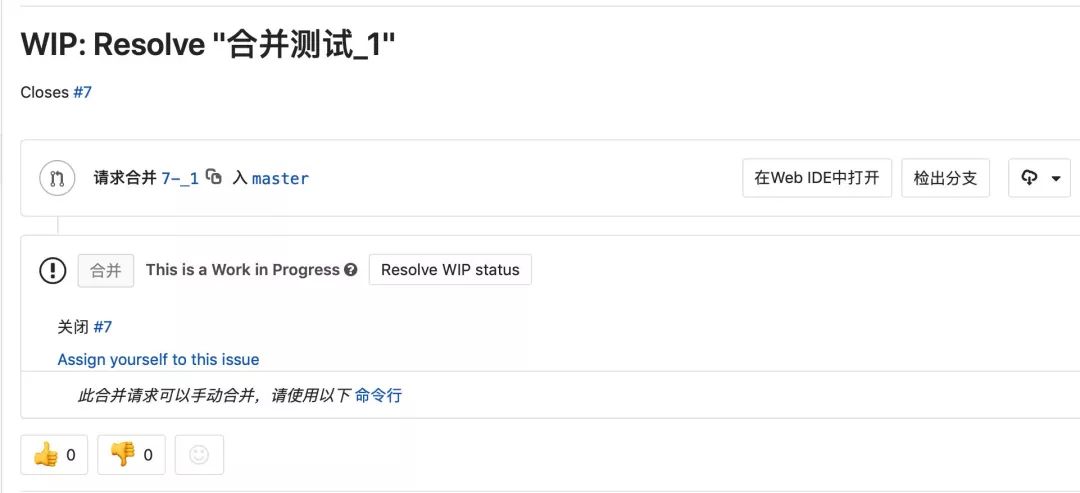
之前是询问是否要创建一个新文件,现在直接就是问你这不是已经完成了这个半成品了,点击 Resolve WIP status提示信息就会变成已可自动合并。 请具有仓库写入权限的用户来合并此请求

下面登录管理员账户查看,可以看到合并按钮已经变成绿色了

两个合并先后修改了文件不同位置
这个情况比较简单,正常的合并操作也不会出现冲突,所以不赘述了。
两个合并先后修改了文件同一个位置
我们创建两个问题单:两个合并先后修改了文件同一个位置_1 和两个合并先后修改了文件同一个位置_2并为他们分别拉取分支,创建合并请求
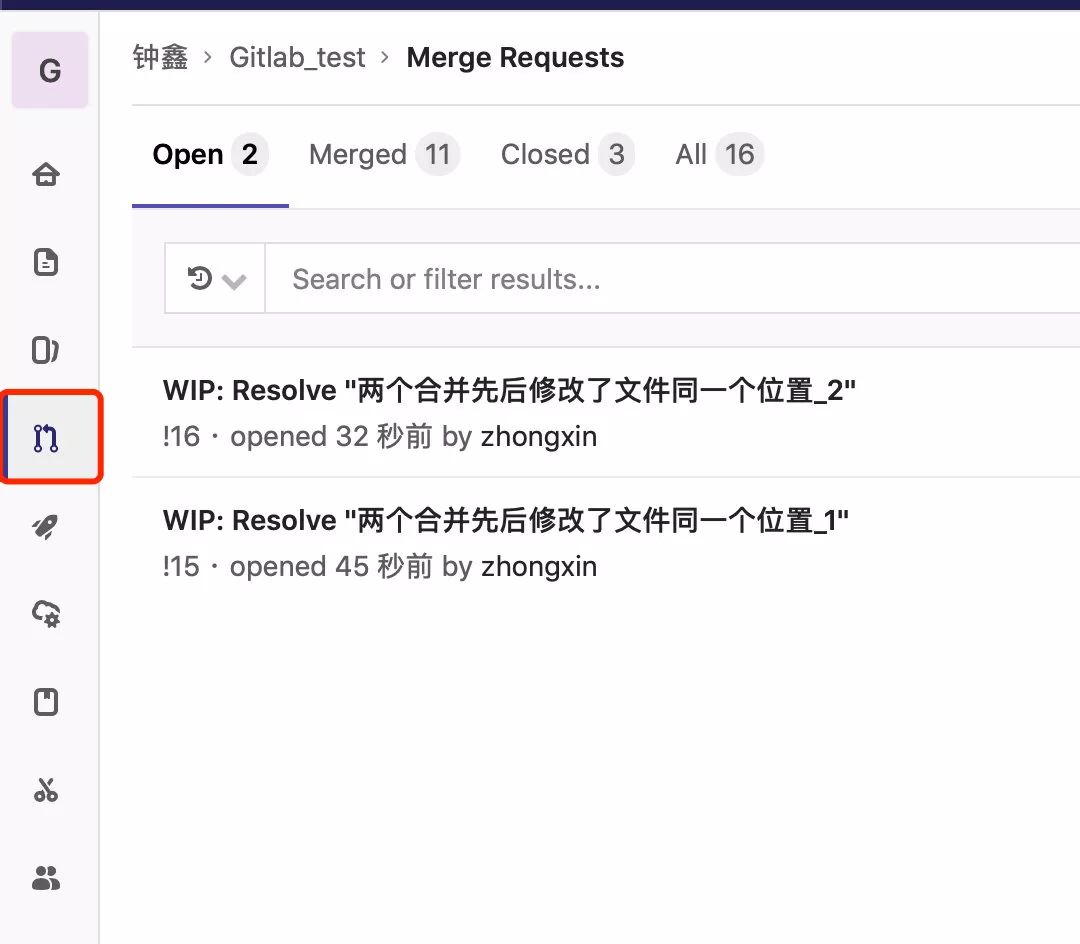
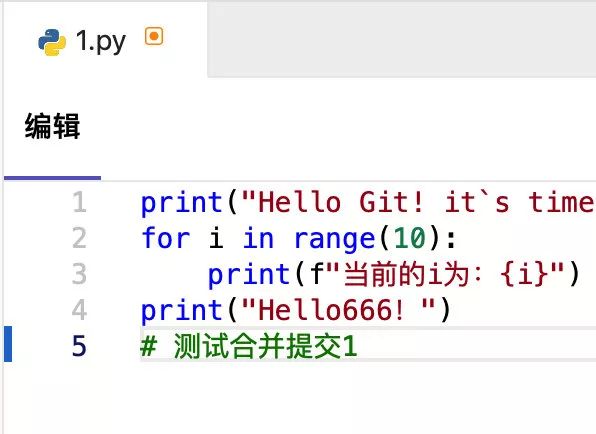

同理,在第二个页面也修改第五行
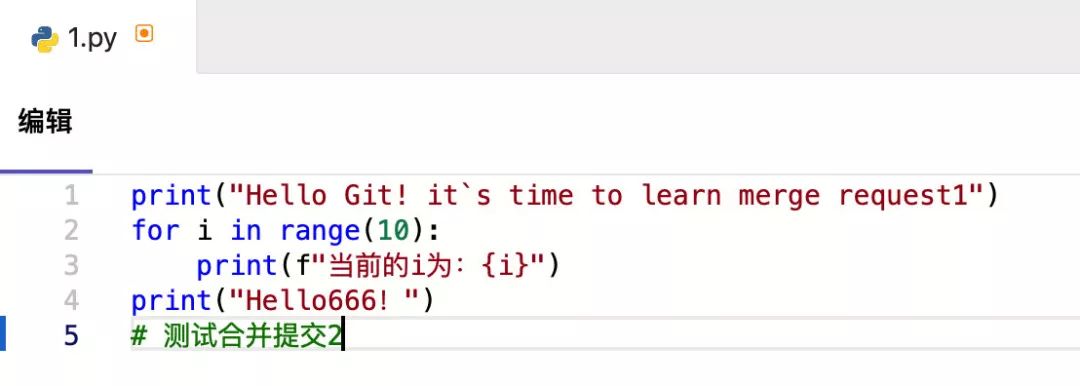
先同意提交1
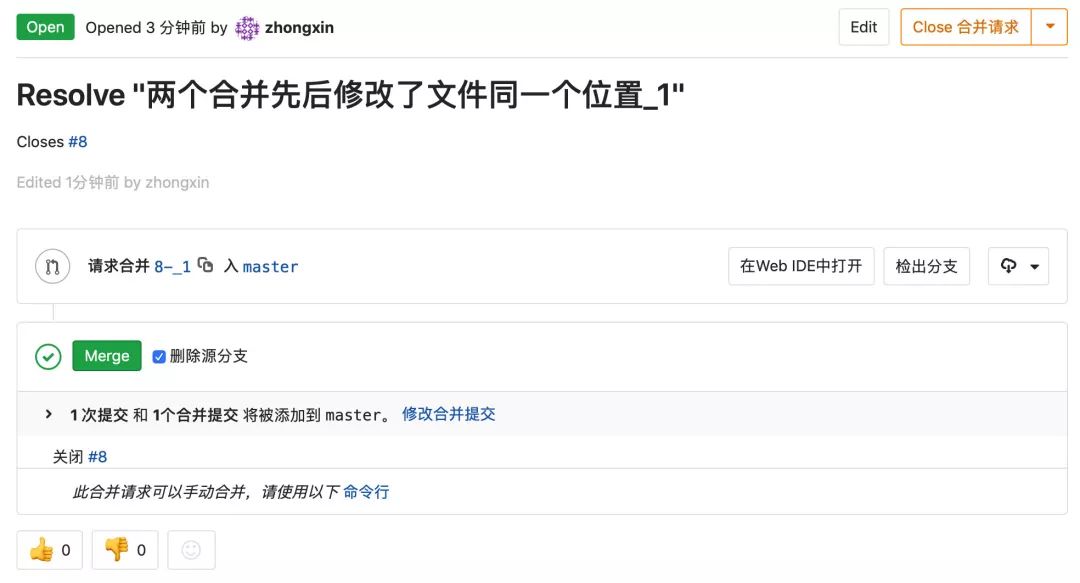
然后查看提交2
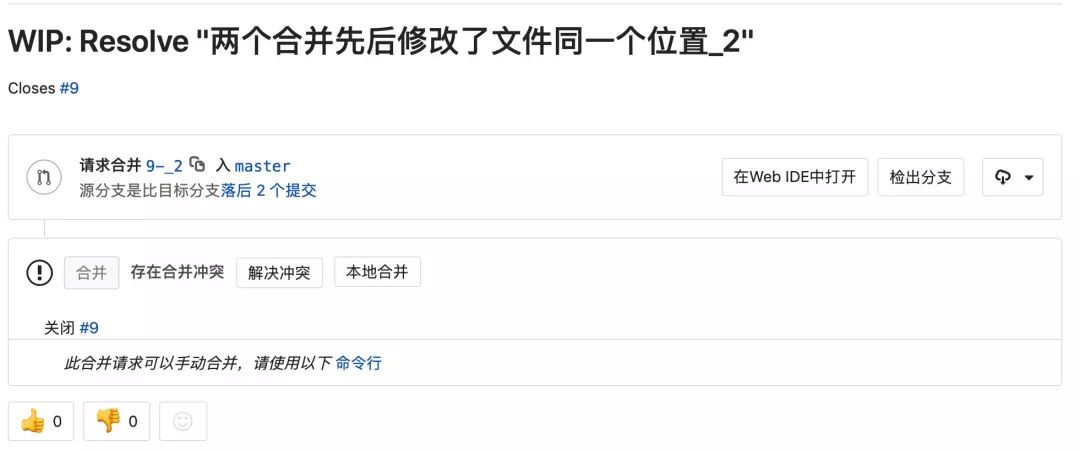
我们就可以看到出现冲突了,可以本地合并
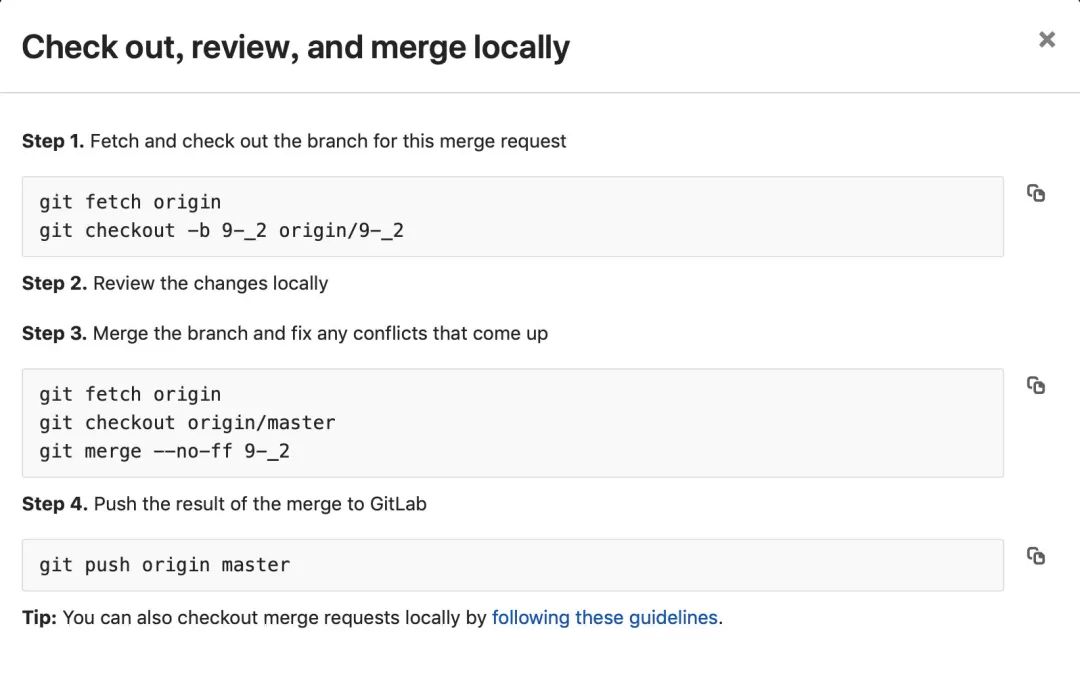
也可以直接在页面进行解决冲突
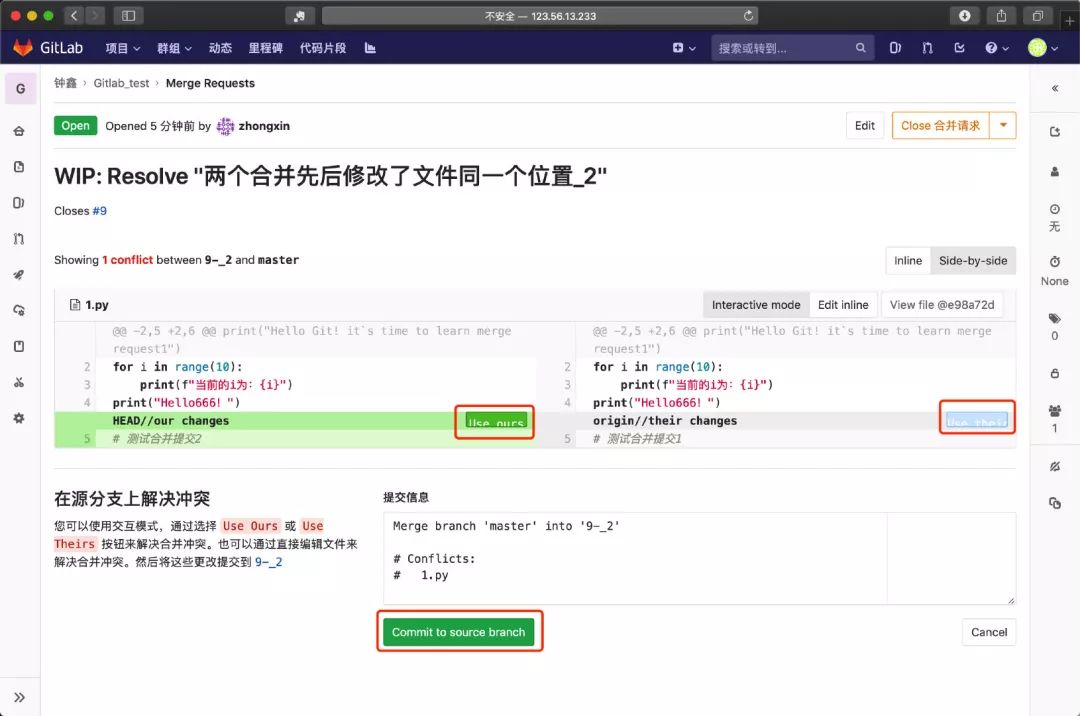
同意哪个改哪个,如果都不同意就自己改

去除多余的 〈〈〈符号就好了
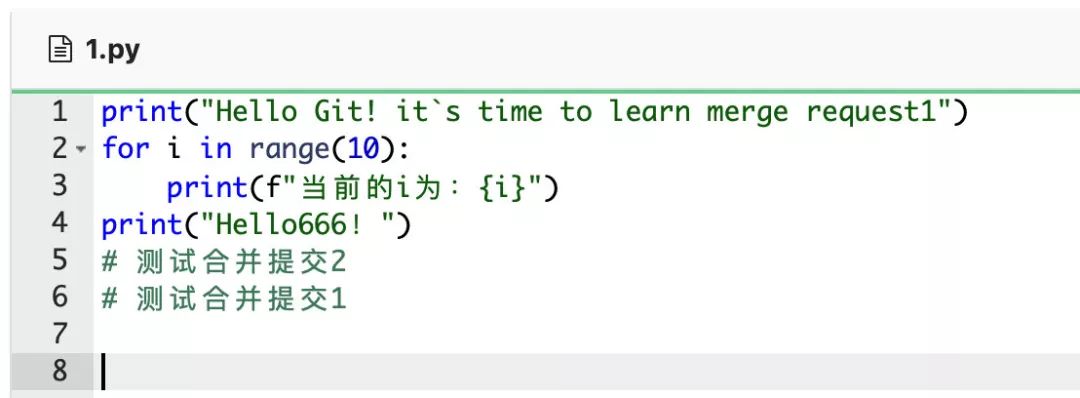

之后就可以正常合并了





















 4417
4417

 被折叠的 条评论
为什么被折叠?
被折叠的 条评论
为什么被折叠?








